Vaikka iPhonesi päivittäistä käyttöä, iOS-laitteelle kootaan paljon hyödyllisiä tiedostoja. Soititko tai vastaanotat puhelun, iPhone tallentaa tämän puhelun. Jotkut yksityiskohtaiset tiedot, kuten yhteystiedot, puhelutiedot, kesto ja muut, on merkitty puheluhistoriaan. Sekä tavalliset puhelut että FaceTime-puhelut sisältyvät tietueiden luetteloon. Haluatko siirrä puhelu iPhonesta?
Voit tarkistaa 100 viimeistä puhelua Puhelin-sovelluksen Viimeiset-välilehdeltä. Näyttää siltä, että voit katsella niitä vain iPhonessa. Joten saatat tuntea, ettei ole mitään tapaa siirtää näitä iPhone-puhelulokit Mac- tai Windows-tietokoneelle. Totuus on, että on vielä tapoja siirrä puheluhistoria iPhonesta. Ja tässä osassa on kaksi yksinkertaista tapaa kopioida iPhone-puhelut tietokoneelle.

Sinun on luotettava ammattimaiseen iPhone-puhelunsiirtoon, jos haluat siirtää puheluhistorian suoraan iPhonesta tietokoneelle tai toiseen iOS-laitteeseen. Suosittelemme tässä voimakkaasti tehokkaita iPhone-tiedonsiirto-ohjelmistoja, FoneTrans auttaa sinua kopioimaan iPhone-puhelulokit.
FoneTrans on erityisesti suunniteltu siirtämään kaiken tyyppisiä iOS-tietoja, mukaan lukien puheluhistoria, yhteystiedot, kuvat, musiikki, videot ja paljon muuta. Se tarjoaa käyttäjille yhdellä napsautuksella tavan siirtää tietoja iPhonen, iPadin, iPodin, Macin, Windows PC: n ja Android-laitteen välillä.

Lataukset
FoneTrans - Paras iPhone-puhelunsiirto
100 % turvallinen. Ei mainoksia.
100 % turvallinen. Ei mainoksia.
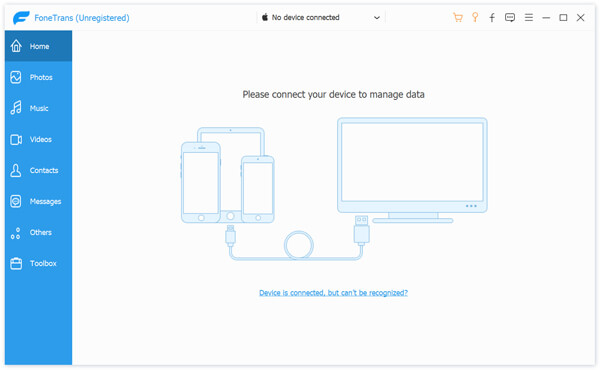
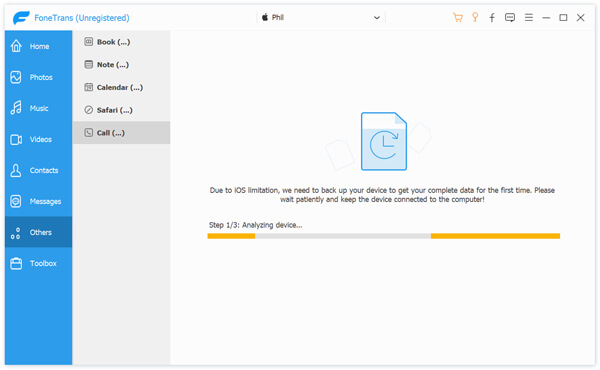
Voit löytää puheluhistorian iPhonessa napsauttamalla tätä Muuta > Puhelu. Ensimmäistä yhteyttä varten tämä iPhonen tiedonsiirto varmuuskopioi kaikki laitteen iOS-tiedot iOS-rajoituksesta johtuen. Tämän jälkeen voit tarkastella kaikkia iPhonesi puhelulokkeja.
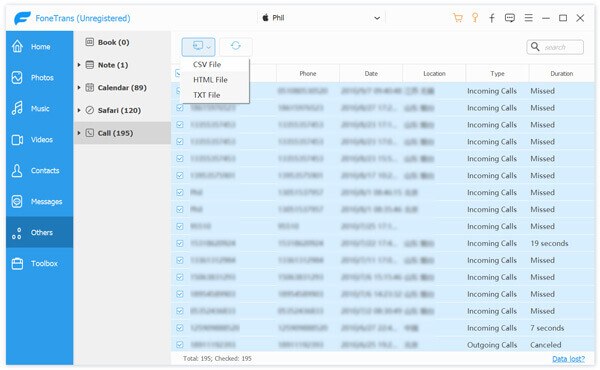
Jonkin ajan kuluttua valitut iPhone-puhelut siirretään tietokoneellesi CSV / HTML / TXT-tiedostona asetuksesi perusteella. Sitten voit helposti tarkistaa iPhonen puheluhistoriat tietokoneellasi / Macissa. Se voi olla myös hyvä apulainen, jos haluat siirtää muita iOS-tietoja, kuten yhteystietoja, kappaleita, valokuvia tai videoita, lataa vain ilmaiseksi ja kokeile.
Voit myös luottaa joihinkin iOS-tietojen varmuuskopiointityökaluihin, joiden avulla voit kopioida erilaisia puhelulokeja iPhonesta tietokoneeseen. Jos et tiedä, mitä tietojen varmuuskopiointiohjelmistoa sinun pitäisi käyttää, esittelet sinulle helppokäyttöisen iOS-tietojen varmuuskopiointityökalun, iOS-tietojen varmuuskopiointi ja palautus. Sen avulla voit varmuuskopioida kaikki iPhone-puhelut, myös Facebook-puhelulokit yhdellä napsautuksella. Voit siirtää puhelun iPhonesta seuraavalla oppaalla tällä varmuuskopiolla.
100 % turvallinen. Ei mainoksia.
100 % turvallinen. Ei mainoksia.



Vain muutamalla napsautuksella voit helposti siirtää puhelun iPhonesta Windows-tietokoneeseen tai Maciin. Kun haluat tarkistaa nämä puhelut, voit palata tähän iOS-tietojen varmuuskopiointiin ja palauttamiseen ja valita iOS Data Restore ominaisuus. Sitten sinulla on oikeus tarkistaa yksityiskohtaiset tiedot jokaisesta iPhone-puheluhistoriasta varmuuskopiotiedostosta.
Jos saat juuri uuden iPhonen ja haluat siirtää puhelun iPhonesta uuteen, voit luottaa iCloud backup toimia. iCloud tarjoaa kätevän tavan varmuuskopioida ja synkronoida kaiken tyyppisiä iOS-tietoja, mukaan lukien yhteystiedot ja puhelulokit. Voit luottaa iCloudiin synkronoidaksesi nämä tiedot nopeasti toiseen iOS-laitteeseen samalla Apple-tilillä.
Kun olet lukenut tämän sivun, saat 2 tehokasta tapaa siirrä puhelu iPhonesta. Suosittelemme 2 tiedonsiirtoa, jotta voit kopioida iPhone-puhelut tietokoneeseen. Jos haluat siirtää muita iOS-tiedostoja, voit myös luottaa niihin. Voit valita haluamasi menetelmän
Puheluhistorian siirto
Siirrä puheluhistoria iPhonesta tietokoneeseen Siirrä puheluhistoria iPhonesta iPhoneen Siirrä puheluhistoria iPhonesta Androidiin
Paras iOS Transfer -sovellus hallitsemaan ja siirtämään iOS-tiedostoja iPhonesta / iPadista / iPodista tietokoneellesi tai päinvastoin ilman iTunesia.
100 % turvallinen. Ei mainoksia.
100 % turvallinen. Ei mainoksia.